Obecnie plik GIF staje się bardzo popularny. Coraz więcej osób korzysta z GIF-ów, aby rozpowszechniać informacje i wyrażać swoje emocje znajomym na Twitterze lub Instagramie, ponieważ plik GIF jest ciekawszy niż zdjęcia i można rozpowszechniać więcej informacji według formatu GIF. Co więcej, w porównaniu z wideo, GIF jest mniejszy, dzięki czemu łatwiej nim zarządzać i wysyłać. Jak możemy uzyskać GIF? Po pierwsze, możemy pobrać GIF ze strony internetowej. Po drugie, możemy również przekonwertować wideo na GIF. W rzeczywistości pobieranie GIF-a nie jest trudne. W tym artykule pokażemy, jak pobierać pliki GIF za pomocą najlepszego narzędzia do pobierania GIF - Aiseesoft Video Converter Ultimate.
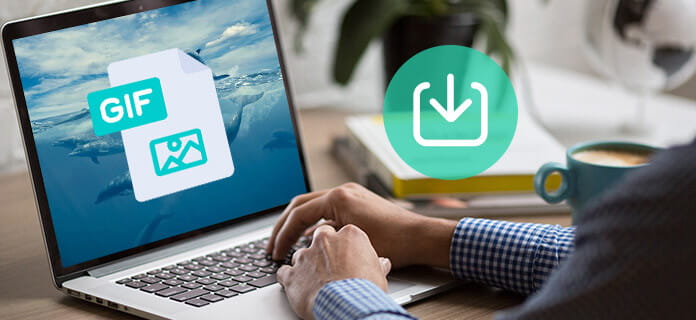
Pobierz GIF
Video Converter Ultimate to wszechstronny program do pobierania plików GIF. Może być obsługiwany zarówno w systemie Windows, jak i na Macu. Video Converter Ultimate obsługuje większość formatów wideo, takich jak AVI, FLV, MP4, M4V, MKV i MOV i tak dalej. Jest łatwy w użyciu nawet dla osób z niewielkim doświadczeniem ze względu na przejrzysty i przyjazny interfejs użytkownika. Może pobierać pliki GIF i konwertować filmy do GIF wysokiej jakości. Pomimo swojej funkcji pobierania plików GIF, to kompleksowe oprogramowanie ma również wiele innych funkcji.
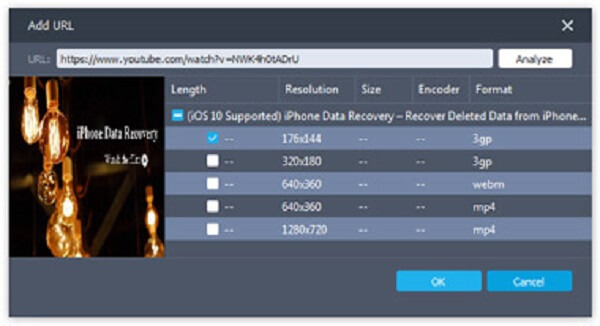
Użytkownicy nie muszą się martwić, jak pobrać GIF przez Video Converter Ultimate, ponieważ ten program jest bardzo przyjazny dla użytkowników i jest łatwy w obsłudze. Zobaczmy teraz, jak pobierać pliki GIF krok po kroku.
Krok 1 Pobierz Video Converter Ultimate
Przede wszystkim pobierz program do pobierania GIF i zainstaluj ten program. Następnie otwórz Video Converter Ultimate na swoim komputerze.
Krok 2 Skopiuj adres URL filmu
Przejdź do witryny wideo online, skopiuj adres URL filmu, który chcesz pobrać, a następnie wróć do Video Converter Ultimate.
Krok 3 Wklej adres URL filmu
Kliknij przycisk „Pobierz” w interfejsie, a adres URL filmu zostanie automatycznie wklejony do określonego pola.
Krok 4 Wybierz rozdzielczość filmu
Kliknij przycisk „Analizuj”, a następnie pojawi się okno. W wyświetlonym oknie wybierz żądaną rozdzielczość wyjściowych plików GIF.
Krok 5 Pobierz wideo
Kliknij „OK”, aby rozpocząć pobieranie wideo na komputer z dużą prędkością. Po pobraniu wideo wróć do głównego interfejsu programu.
Krok 6 Dodaj wideo do programu
Kliknij „Dodaj plik” w górnej części interfejsu, aby dodać wideo, które właśnie pobrałeś do tego programu.
Krok 7 Wybierz GIF jako format wyjściowy
Kliknij przycisk „Profil” iz listy rozwijanej wybierz GIF jako format wyjściowy filmu. Następnie kliknij „Przeglądaj”, aby wybrać miejsce docelowe GIF.
Krok 8 Konwertuj wideo na pliki GIF
Po zakończeniu wszystkich powyższych ustawień kliknij przycisk „Konwertuj”, aby rozpocząć postęp konwersji. Po kilku chwilach proces pobierania plików GIF zostanie zakończony.
Konwerter wideo Ultimate to oprogramowanie typu „wszystko w jednym”, które oprócz pobierania GIF ma także wiele innych zaawansowanych funkcji. Tutaj przedstawimy niektóre z jego przydatnych funkcji.
Czasami może się okazać, że pobrany film ma niezsynchronizowany dźwięk, co jest naprawdę denerwujące. W innych przypadkach tworzysz własne wideo i chcesz dodać do niego dźwięk jako dźwięk tła. Z Video Converter Ultimate można rozwiązać oba problemy. Obsługuje wiele rodzajów formatów audio, takich jak CUE, FLAC, M4A, pliki MPEG (* .mp3; *. Mp2) i tak dalej. W rezultacie możesz dodać MP3, WAV lub inną ścieżkę audio do swojego. Dodanie zewnętrznej ścieżki dźwiękowej do filmu nie jest trudne, a następnie otrzymasz niesamowity film do udostępnienia znajomym.
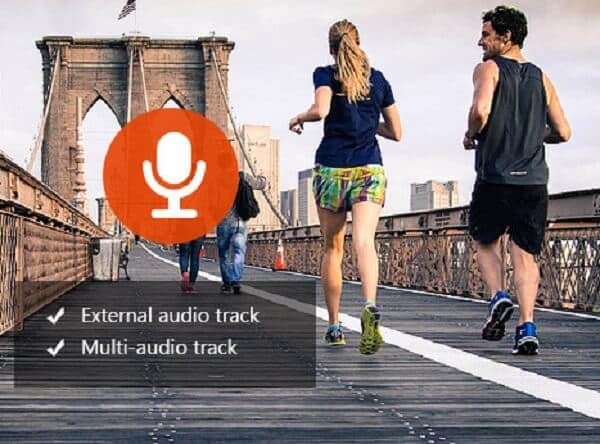
Video Converter Ultimate posiada wiele funkcji edycji. Podczas tworzenia lub pobierania wideo, ale nie jesteś zadowolony z jego jakości, możesz użyć Video Converter Ultimate, aby poprawić jego jakość. Na przykład możesz zmienić jakość swojego filmu z SD na HD. Co więcej, możesz dostosować jasność i kontrakt, aby Twój film wyglądał lepiej. Co zrobić, jeśli w utworzonym przez Ciebie filmie występują jakieś dźwięki? Nie martw się, Video Converter Ultimate może pomóc usunąć irytujące dźwięki z filmu. Możesz także przyciąć wideo, zmienić nasycenie, odcień i głośność filmu oraz dodać specjalny znak wodny na swoim filmie.

Możesz również napotkać problemy, takie jak pobrane wideo nie ma napisów lub jego napisy nie są zsynchronizowane. W takim przypadku Video Converter Ultimate jest dla Ciebie dobrym wyborem. Za pomocą Video Converter Ultimate możesz dodawać zewnętrzne napisy pobrane z innych stron do docelowego wideo. Tylko za pomocą kilku prostych kliknięć możesz uzyskać wideo z odpowiednimi napisami. Obsługiwane formaty napisów Video Converter Ultimate to * .srt, * .ssa i * .ass.

Jak widać powyżej, Video Converter Ultimate to przydatne kompleksowe oprogramowanie. Video Converter Ultimate jest zawsze dla Ciebie dobrym wyborem, nie tylko gdy chcesz pobrać GIF, ale także jeśli chcesz przekonwertować wideo do różnych formatów lub edytować wideo. Mam nadzieję, że ten artykuł bardzo pomoże ci pobrać GIF.